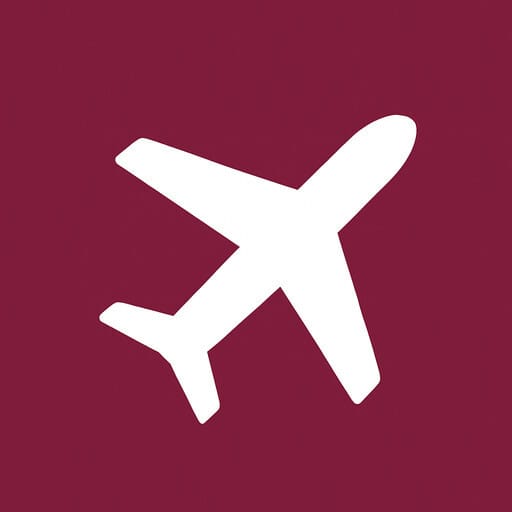iOS 26으로 업데이트했지만 디자인이나 사용성에 불편을 느끼는 분들이 많습니다. 예전 버전으로 돌리고 싶거나, 불필요한 모드를 끄고 싶어 하는 경우가 대표적이죠. 이번 글에서는 iOS 26에서 다운그레이드 가능 여부와 베타·개발자 모드 해제 방법을 알기 쉽게 정리해 드리겠습니다.
iOS 26 다운그레이드 가능할까?
애플은 최신 iOS가 공개되면 일정 기간 동안만 이전 버전을 사인(Signing) 합니다.
- 사인이 유지 중이라면, 컴퓨터를 이용해 iOS 18.x 같은 안정 버전으로 되돌릴 수 있습니다.
- 하지만 사인이 종료된 버전은 공식적으로 다운그레이드가 불가능합니다.
즉, iOS 26에서 마음에 안 들어도 애플이 지원을 끊은 버전이라면 복귀할 수 없다는 점을 꼭 알아두세요.
다운그레이드 절차 요약
-
백업 필수
- iCloud 또는 PC/Finder를 통해 전체 백업 진행
- 다운그레이드 시 기기 데이터가 모두 삭제됨
-
나의 iPhone 찾기 끄기
- 설정 → Apple ID → 나의 찾기 → 나의 iPhone 찾기 → 끄기
-
기기에 맞는 IPSW 펌웨어 다운로드
- 애플이 아직 사인 중인 버전 파일을 선택해야 복원이 가능
-
복구 모드 진입 후 복원
- 컴퓨터 연결 → 기기를 복구 모드(Recovery Mode)로 전환
- Finder 또는 iTunes에서 ‘옵션+복원(Option/Shift + Restore)’ 선택 후 IPSW 적용
베타/개발자 모드 해제 방법
iOS 26이 정식 버전이 아닌 베타 버전이라면 베타 설정을 꺼야 합니다.
- 설정 → 일반 → 소프트웨어 업데이트 → 베타 업데이트 → 끄기
- 프로필 및 기기 관리 메뉴에서 베타 프로필 삭제
또한, 개발자 모드가 불필요하다면 해제할 수 있습니다.
- 설정 → 일반 → 개발자 모드 → 비활성화
이 과정을 거치면 더 이상 베타 업데이트 알림이나 불필요한 개발자 설정이 나타나지 않습니다.
iOS 26 불편 기능 대체 설정
일부는 다운그레이드 없이도 설정 변경으로 불편함을 줄일 수 있습니다.
- 투명/유리 효과 줄이기: 설정 → 손쉬운 사용 → 디스플레이 및 텍스트 크기 → 투명도 줄이기
- 새 UI 부담스러울 때: 위젯 정리, 홈 화면 맞춤 편집을 통해 본인 취향에 맞게 조정
다운그레이드와 모드 해제 비교표
| 방법 | 가능 여부 | 장점 | 단점 |
|---|---|---|---|
| 다운그레이드 | 사인 유지 시 가능 | 예전 버전으로 완전 복귀 | 데이터 초기화, 제한적 지원 |
| 베타 프로필 제거 | 항상 가능 | 안정 버전으로 업데이트 가능 | 기존 베타 기능 사라짐 |
| 개발자 모드 끄기 | 항상 가능 | 불필요한 메뉴/기능 제거 | 개발 관련 기능 사용 불가 |
| 설정 변경(투명도 등) | 항상 가능 | UI 불편 최소화 | 완전한 복귀 아님 |
유용한 링크 모음
FAQ (자주 묻는 질문)
iOS 26에서 무조건 다운그레이드 가능한가요?
아니요. 애플이 이전 버전을 사인 중일 때만 가능합니다. 사인이 종료되면 불가능합니다.
다운그레이드하면 데이터가 다 지워지나요?
네. 복원 과정에서 초기화되므로 반드시 백업 후 진행해야 합니다.
베타 업데이트를 끄면 정식 버전으로 돌아오나요?
맞습니다. 베타 프로필을 제거하면 이후에는 정식 릴리즈 버전만 업데이트됩니다.
개발자 모드가 뭔가요?
앱 테스트, 디버깅 등을 위한 기능으로 일반 사용자에게는 필요 없는 메뉴입니다.
다운그레이드 후 최신 백업을 복원할 수 있나요?
불가능할 수 있습니다. 최신 버전(iOS 26) 백업은 이전 버전(iOS 18 등)에서 호환되지 않을 수 있습니다.
단순히 불편한 UI 효과만 줄이고 싶다면 어떻게 하나요?
손쉬운 사용 메뉴에서 투명도 줄이기, 모션 줄이기 같은 설정을 통해 개선할 수 있습니다.